집 >백엔드 개발 >C#.Net 튜토리얼 >ASP.NET MVC 설정은 PDF 파일을 생성하며 클릭하여 미리 볼 수 있습니다.
ASP.NET MVC 설정은 PDF 파일을 생성하며 클릭하여 미리 볼 수 있습니다.
- Y2J원래의
- 2017-05-09 11:22:114363검색
이 글에서는 ASP.NET MVC 프로젝트에서 PDF 파일을 직접 미리 보는 방법을 주로 소개하는데, 참고 가치가 매우 좋은 편이니, 에디터를 사용하여 살펴보도록 하겠습니다.
배경 및 요구 사항
이 프로젝트는 MVC4 프레임워크를 사용합니다. 기능 중 하나는 설정에 따라 PDF 파일을 생성하고 클릭하면 직접 미리 보는 것입니다.
구현 과정
1. 첫 번째 버전 구현 코드:
HTML 콘텐츠
@{
Layout = null;
}
<!DOCTYPE html>
<html>
<head>
<meta name="viewport" content="width=device-width" />
<title>Index</title>
</head>
<body>
<p>
@Html.ActionLink("预览PDF","GetPdf",null,new { target="_blank"})
</p>
</body>
</html>컨트롤러 코드
public ActionResult GetPdf()
{
return new FilePathResult("~/content/The Garbage Collection Handbook.pdf", "application/pdf");
}단점: 제목 및 파일 다운로드 이름이 별로 친근하지 않네요.
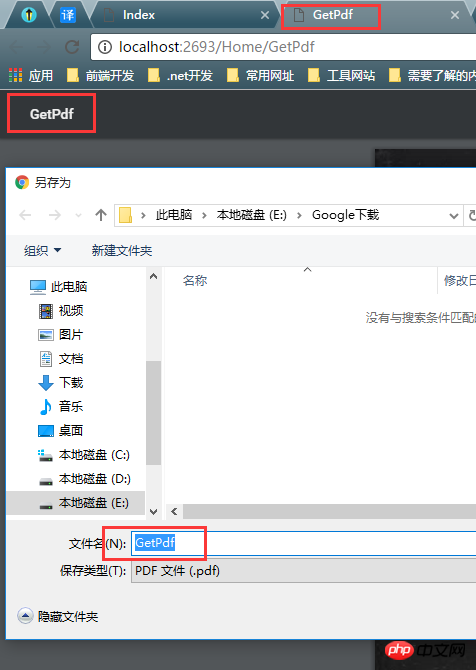
1. 2차 버전 구현코드 :
저희는 2가지 작업을 수행했습니다.
1. 다운로드 팝업 상자에 친숙한 다운로드 파일 이름이 표시되도록 합니다.
2. GetPdf를 표시하는 브라우저의 다른 두 위치에도 친숙한 콘텐츠가 표시되도록 합니다.
ActionFilter를 사용자 정의하고 헤더가 인라인이 되도록 수정합니다. (이렇게 직접 교체하면 숨겨진 위험이 있을지 모르겠습니다.)
public class MyPdfActionFilter : ActionFilterAttribute
{
public override void OnResultExecuted(ResultExecutedContext filterContext)
{
//Content-Disposition=attachment%3b+filename%3d%22The+Garbage+Collection+Handbook.pdf%22}
var filerHeader = filterContext.HttpContext.Response.Headers.Get("Content-Disposition");
if (!string.IsNullOrEmpty(filerHeader) && filerHeader.Substring(0, "attachment".Length).ToLower().Equals("attachment"))
{ filterContext.HttpContext.Response.Headers["Content-Disposition"] = "inline" + filerHeader.Substring("attachment".Length, filerHeader.Length - "attachment".Length);
}
}
}차단 및 판단을 구현하는 ActionNameSelector를 사용자 정의했습니다. 작업 이름.
public class MyActionNameSelecter : ActionNameSelectorAttribute
{
public override bool IsValidName(ControllerContext controllerContext, string actionName, MethodInfo methodInfo)
{
return actionName.Contains("-PDF文件预览");
}
}컨트롤러의 코드를 다음과 같이 수정합니다
[MyActionNameSelecter]
[MyPdfActionFilter]
public ActionResult GetPdf()
{
return new FilePathResult("~/content/The Garbage Collection Handbook.pdf", "application/pdf")
//增加FileDownloadName设置,但是这会让内容以附件的形式响应到浏览器(具体参考文件响应模式:内联和附件)。
//文件变成被浏览器下载。
{ FileDownloadName = "The Garbage Collection Handbook.pdf" };
}페이지 내용 다음과 같이 수정됩니다
@{
Layout = null;
}
<!DOCTYPE html>
<html>
<head>
<meta name="viewport" content="width=device-width" />
<title>Index</title>
</head>
<body>
<p>
@* 第二个参数可能是一个动态生成的内容,需要ACTION中增加名称选择拦截,所以自定义了一个ActionNameSelectorAttribute类满足要求。 *@
@Html.ActionLink("预览PDF", "The Garbage Collection Handbook-PDF文件预览", null,new { target="_blank"})
</p>
</body>
</html>최종 효과

[관련 추천]
2. ASP.NET 튜토리얼
위 내용은 ASP.NET MVC 설정은 PDF 파일을 생성하며 클릭하여 미리 볼 수 있습니다.의 상세 내용입니다. 자세한 내용은 PHP 중국어 웹사이트의 기타 관련 기사를 참조하세요!

